-
JDK(Java Development Kit) 다운로드 및 세팅
JRE(Java Runtime Environment) 다운 X(실행용 개발못함)
실제 기업에서 주로 다루는 JDK 버젼6,7에서 8로 넘어가는 과도기
(현 16까지 나왔는데 9버젼부터 6개월단위로 갑자기 쏟아낸거라 안정적X)
강의에서는 JDK8로 배울 예정
OPEN JDK 깃허브에서 다운로드하기, 6개월마다 업데이트
ORACLE JDK 3년마다 업데이트(6개월마다 업데이트해서 푼후에 6버젼 거친후 OPEN->ORACLE) -
구글링 "OPENJDK DOWNLOAD" 검색후 결과중
아래 사이트 찾아서 들어가기
https://github.com/ojdkbuild/ojdkbuild
java-1.8.0-openjdk-1.8.0.275-1.b01.ojdkbuild.windows.x86_64.zip ( sha256 )
-PORTABLE 압축만 풀면 바로 사용가능
java-1.8.0-openjdk-1.8.0.275-1.b01.ojdkbuild.windows.x86_64.msi ( sha256 )
-설치필요
ZIP버젼 다운로드 지정경로에 압축풀기(C:\Program Files\openjdk\java-1.8.0-openjdk-1.8.0.275-1)
사전에 Program Files에 openjdk 폴더만들고 압축푼 폴더명은 위와같이 간결하게 줄여줌(.b01뒷부분삭제) -
압축풀었으면 자바 변수설정
순서
1.윈도우키+e 파일탐색기 킨 후 "내 PC" 우클릭
2.속성-고급 시스템 설정-환경변수
3.시스템 변수(S)의 새로 만들기
4.변수 이름 : JAVA_HOME
5.변수 값 : C:\Program Files\openjdk\java-1.8.0-openjdk-1.8.0.275-1 확인
6.시스템 변수(S)의 변수 Path 편집
7.새로 만들기 %JAVA_HOME%\bin 입력후 위로 이동으로 맨 윗부분에 위치시키기 확인
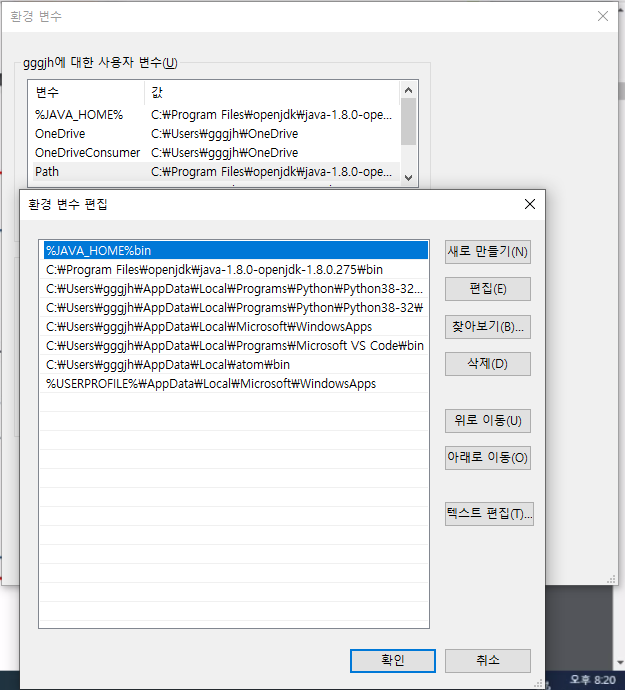
-
자바 변수설정이 제대로 됐는지 확인
1.윈도우키+r "cmd" 입력 후 확인
2.java -version 입력(자바에 대한 버젼 확인)
3.javac -version 입력(자바컴파일러에 대한 버젼 확인)
4.위와같이 떴다면 이상없이 잘 완료한것이고 아니라면 영문오타나 경로 확인할 것
강의시작
- JVM(Java Virtual Machine)이 이해하는 확장자명은 .class 파일이며 개발자는 자바를 사용해 .java 파일을 만듬
.java 파일을 .class 파일로 바꿔서 JVM에 전달해주는 과정을 compile(컴파일)이라고 함
개발자가 .java파일을 만들어서 .class파일로 컴파일하면 JVM이 실행
실습
1.D:\Workspaces\helloworld_workspace 폴더생성
2.새로 만들기 - 텍스트 문서
3.HelloWorld.java로 확장자까지 바꿔서 파일명 지어주기
4.아래와 같이 내용 입력 후 저장
public class HelloWorld {
public static void main(String[] args){
System.out.println("hello world~");
System.out.println("hello java~");
System.out.println('a');
System.out.println(123);
System.out.println(123.456);
System.out.println(1 + 2 + 3);
}
}5.파일경로 입력하는곳 클릭해서 cmd 입력(해당 경로의 cmd창이 뜸)
6.dir 입력현재 경로에 있는 모든 파일에 대한 정보가 나옴
7.javac HelloWorld.java 입력해당 경로에 HelloWorld.java파일이 컴파일된 HelloWorld.class 파일이 생성된 것을 볼수 있음
8.java HelloWorld 입력(실행할때는 class확장자를 빼고 입력)HelloWorld.java파일에 입력했던 내용이 제대로 컴파일되서 출력된다는 것을 확인할 수 있음
-
//(주석) : jvm에 의해 해석되지 않는 코드, 메모하고 싶은 내용이나
팀원과 의사소통시 사용할 내용을 작성하며 해당사항은 프로그램 실행시 출력되지 않음
""(큰따옴표) : 문자열
''(작은따옴표) : 단일문자
클래스 이름은 파일과 일치시켜야 함
main method : 프로그램의 시작과 끝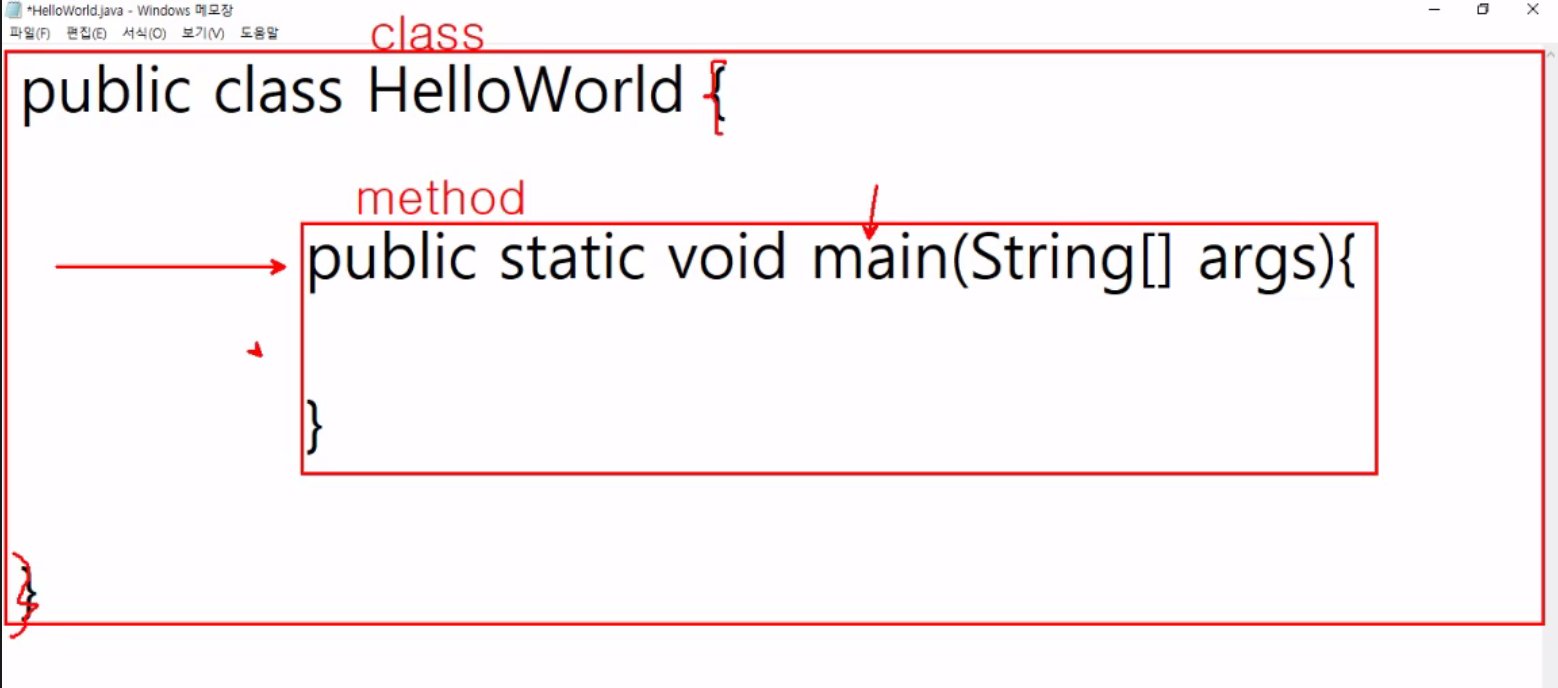 위 그림처럼 클래스 영역, 메서드 영역에서 {}로 묶어둔 범위를 잘 파악해야함
위 그림처럼 클래스 영역, 메서드 영역에서 {}로 묶어둔 범위를 잘 파악해야함 -
IDE(ntegrated Development Environment) 다운로드
메모장으로도 코딩이 가능하지만 개발자들은 개발의 효율을 위해 정확성, 편의성(자동 컴파일, 파일관리, 메모리관리 등)등을 고려하여 유용한 기능을 모아 개발을 도와주는 프로그램을 사용함
강의에서는 Eclipse를 사용할 예정 -
구글링 "eclipse download" 검색후 결과중
아래 사이트 찾아서 들어가기
https://www.eclipse.org/downloads/
최신버젼사용하지 않음 JDK8과 호환성을 위해
바로 다운로드하지말고 밑쪽에 패키지 다운로드 클릭
우측에 더 많은 다운로드 최신버젼x Eclipse 2020-06 (4.16) 클릭
Enterprise Java 개발자를위한 Eclipse IDE Windows x86_64 클릭
">> Select Another Mirror"클릭 후 가까운 서버의 파일 다운로드
d드라이브에 dev 폴더만든 후 압축풀기(D:\dev)
강의시간 종료로 압축해제 이후의 설치과정은 다음 시간에 다룰예정 -
Ditto 다운로드
강사님 PC공유 웹페이지에서 미리 업로드해 둔 Ditto 파일 다운받아 지정위치에 압축풀기(D:\dev)
강의시간 종료로 압축해제 이후의 설치과정은 다음 시간에 다룰예정
sevelt/jsp ~를 위한 java
ctrl키 + shift키 + n : 새 폴더 만드는 단축키
